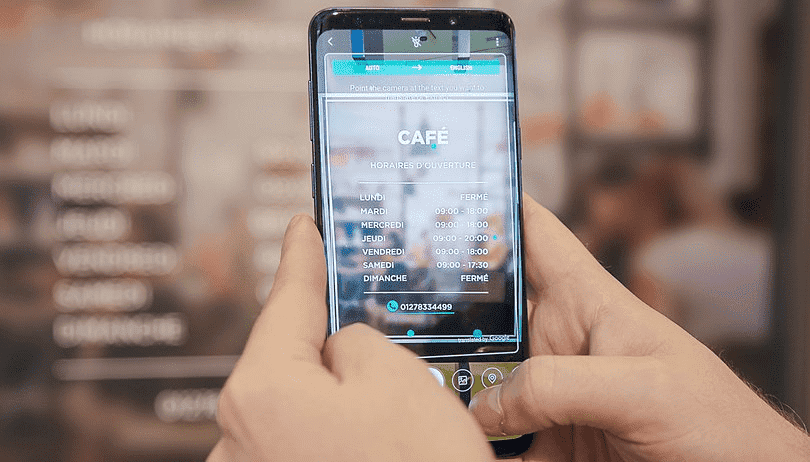Да, последний флагман Samsung во многом похож на S8 с точки зрения дизайна, но нельзя отрицать, что и S9 и S9+ являются одними из самых мощных смартфонов на рынке, с рядом функций, которые делают их уникальными. Если у вас есть на руках S9 или S9+, ознакомьтесь с этими советами и трюками, чтобы максимально использовать возможности своего устройства. А для ускорения компьютера отключите службу superfetch windows.
- Топ 5 лучших аксессуаров для Samsung Galaxy S9
- Тест батареи Galaxy S9 и S9+: неутешительная правда
- Galaxy S9 показывает, что Samsung больше не является лидером рынка
- Настройте свой дисплей
- Управление цветовым балансом экрана
- HDR10 для всех видеороликов
- Однорукий режим
- Горизонтальный режим
- Трюки камеры
- AR Emoji
- Супер слоумо
- Создайте GIF с клипом Super Slow Motion
- Активировать нормальное слоумо
- Эффект Боке повсюду
- Берегите аккумулятор
- Усыпляйте приложения
- Уменьшите разрешение экрана
- Снизьте частоту CPU
- Быстродействие и многозадачность
- Будьте более продуктивными
- Автоматическая активация Wi-Fi
- Тонкая настройка звука
- Dolby Atmos и качество звука
- Использование двух Bluetooth-гарнитур
- Edge
- Сопряжение приложений
- Красное освещение
- Оптимизировать Bixby
Настройте свой дисплей
Управление цветовым балансом экрана
S9 и S9+ дает вам большую свободу при управлении цветовым балансом. У нас есть четыре варианта по умолчанию и панель регулировки температуры цвета, промотав немного дальше вниз мы можем активировать расширенные опции и настроить спектр RGB (красный, зеленый, синий) на наш вкус.
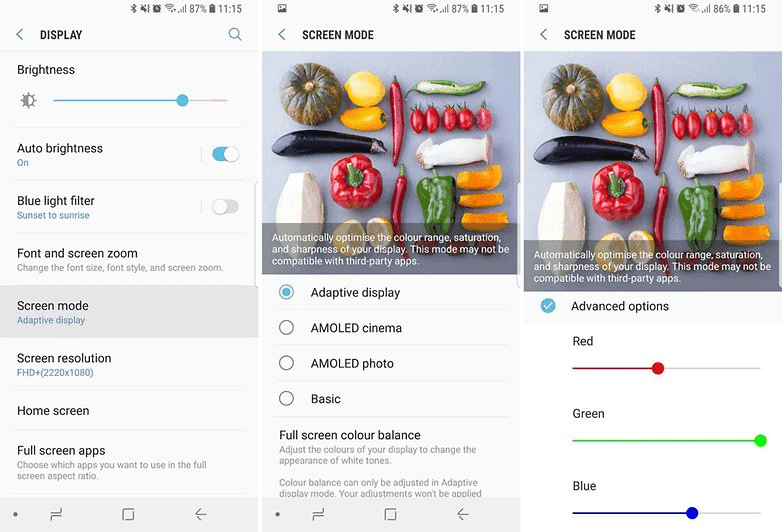
HDR10 для всех видеороликов
В HDR не так много видеоконтента, но благодаря опции Video Enhancer и мощности S9 и S9+ вы можете настроить видео, чтобы они были ярче и имели лучший контраст. Для этого просто зайдите в Настройки > Расширенные настройки > Видео Enhancer и активируйте эту опцию. Здесь вы также можете посмотреть, какие из ваших приложений совместимы.
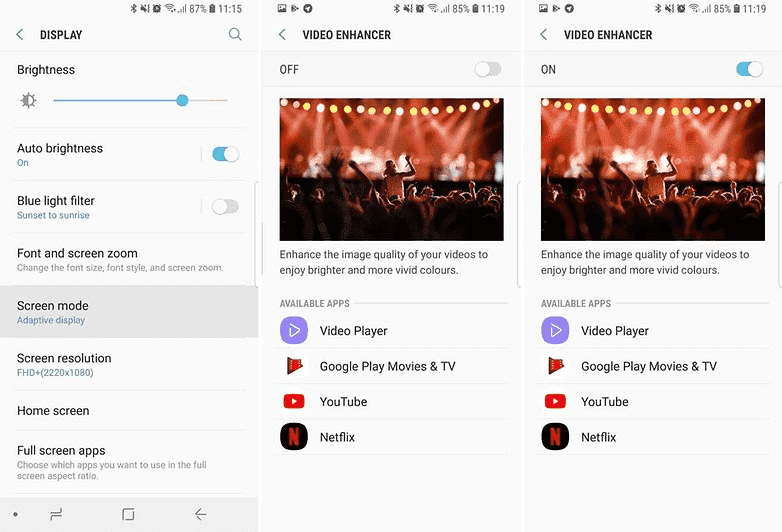
Однорукий режим
В параметрах расширенных настроек у вас также есть возможность уменьшить активную область экрана, чтобы сделать его более доступным для одной руки. Здесь вы можете выбрать один из двух вариантов, но я рекомендую скольжение снизу вверх по диагонали.
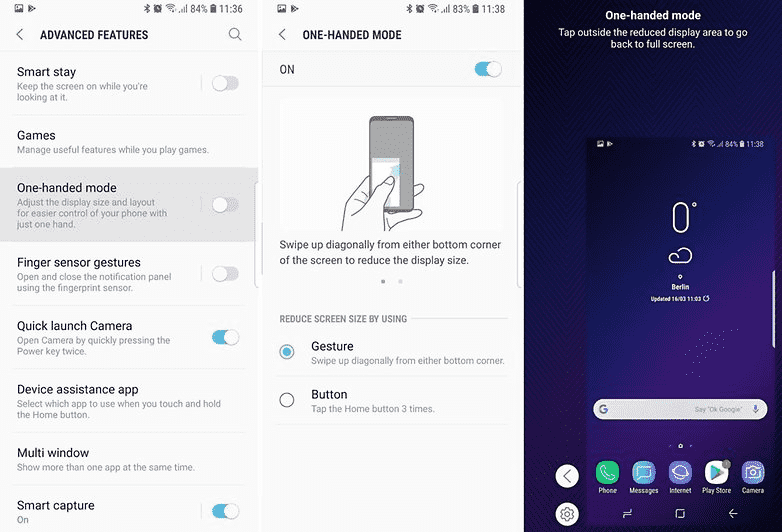
Горизонтальный режим
Вы также можете заставить значки в меню приложений и на домашней странице вращаться вместе с телефоном. Для этого отключите параметр только вертикального режима в меню > Настройки > Экран > Главный экран .
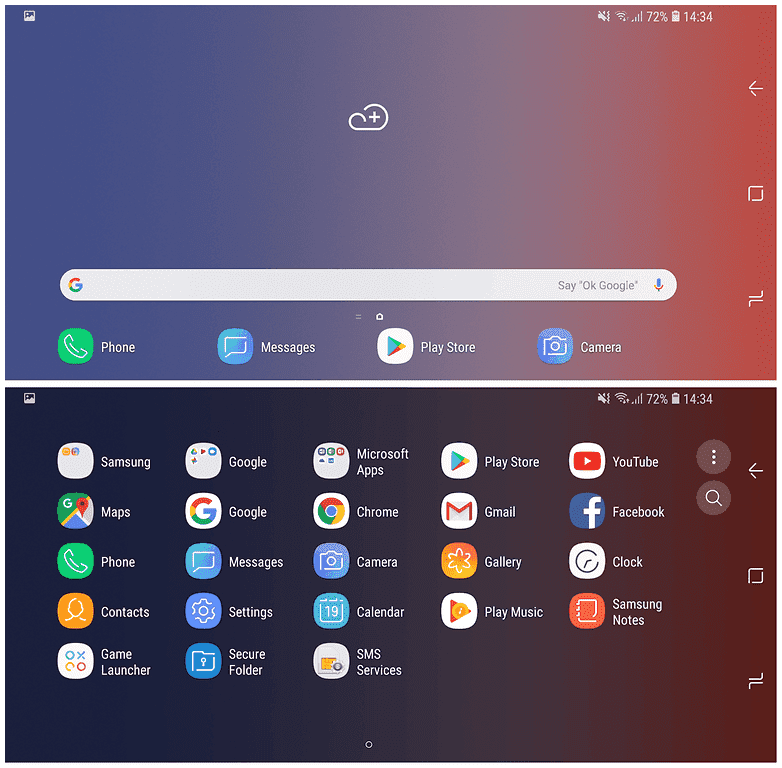
Трюки камеры
AR Emoji
Вы когда-нибудь хотели стать звездой своего собственного эмоджи? Отличной новой особенностью Galaxy S9 и S9+ является AR emoji. Вы можете использовать приложение камеры, чтобы взять сделать селфи и создать целую кучу эмоджи, похожих на вас. Есть настройки для тонкой регулировки вашего окончательного персонажа до того, как движущиеся эмоджи будут сгенерированы, чтобы вы могли получить их именно такими, как вы хотите. Чтобы создать свой собственный AR Emoji, запустите приложение камеры и переключитесь на фронтальную камеру. Оттуда выберите AR Emoji и сделайте селфи. Следуйте инструкциям на экране, чтобы создать своего персонажа и загрузить свои эмоджи. Затем вы можете использовать их в приложениях обмена сообщениями на своих S9 или S9+ для отправки своим друзьям.
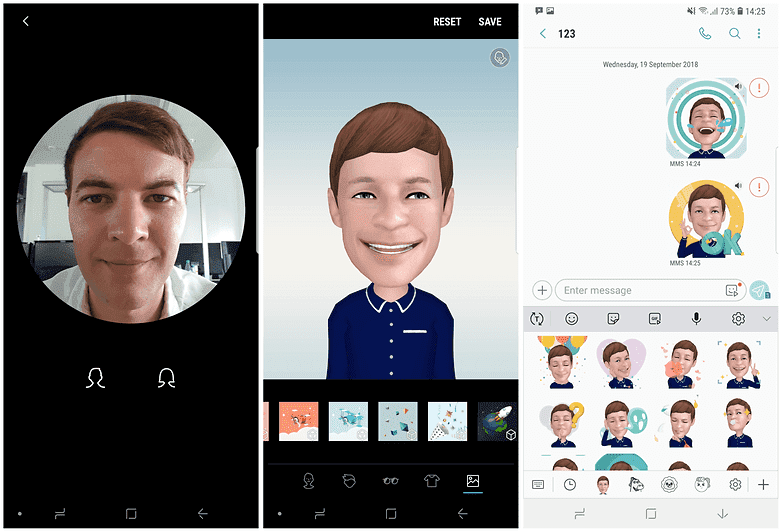
Супер слоумо
Чтобы получить максимальную отдачу от автоматической съемки, вам нужна небольшая подготовка. Во-первых, вам нужен хороший свет. Во-вторых, вам нужно стоять на оптимальном расстоянии, чтобы хорошо захватить объект. Я бы рекомендовал использовать штатив для этого в зависимости от того, что вы записываете, но это необязательно.
После того, как вы начнете съемку, она автоматически начнет запись в замедленном режиме, как только она обнаружит движение в желтой рамке. Видео продолжит записываться, и Super Slow Motion запустится снова, примерно через две секунды, после того как кадр опустеет.
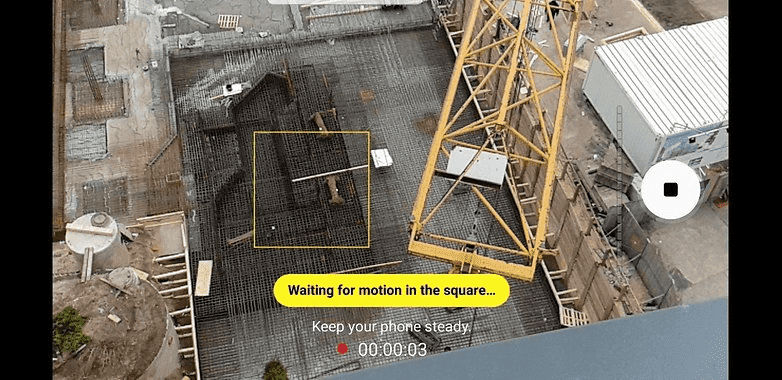
Создайте GIF с клипом Super Slow Motion
После создания видео с супер слоумо вы можете создать GIF непосредственно из видеогалереи. Найдите видео и его превью, проведите пальцем по экрану, чтобы открыть детали. Далее вы увидите клип в трех вариантах. Коснитесь любого из них, и вы можете редактировать и сохранять GIF.
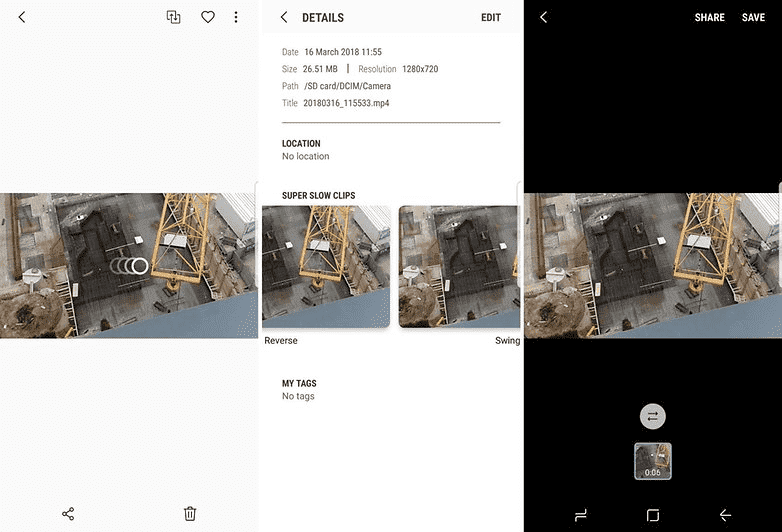
Активировать нормальное слоумо
По умолчанию режим слоумо отключен. Super Slow Motion иногда бывает слишком быстрым и коротким для домашних фильмов, поэтому я рекомендую активировать обычный режим, который записывается на скорости 1080p с частотой 240 кадров в секунду — совсем неплохо!
Чтобы активировать режим слоумо, войдите в настройки камеры и отредактируйте режимы камеры. Прокрутите вниз до последней опции для задней камеры, и вы найдете слоумо.
Эффект Боке повсюду
Вы можете наслаждаться эффектом Боке как на основной камере, так и на селфи камерах S9 и S9+. Убедитесь, что вы выбрали правильную опцию: выборочный фокус на задней камере и фокусировка Selfie на передней камере. Объект должен находиться на расстоянии около полуметра от объектива. После съемки мы можем настроить размытие на фоне или переднем плане, в зависимости от того, что мы хотим подчеркнуть.
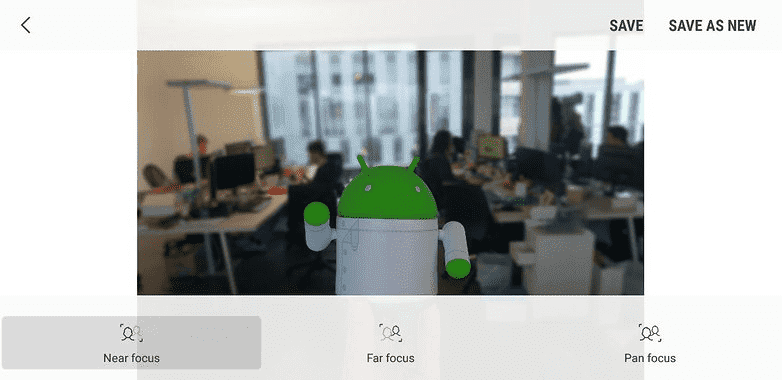
Эксклюзивный эффект боке также доступен для фотографии с едой. В главном меню есть опция «Пища». Коснитесь экрана пальцем, чтобы сосредоточиться на точке, остальная часть сцены будет не в фокусе.

Берегите аккумулятор
Усыпляйте приложения
Управляйте приложениями, которые разряжают батарею из меню обслуживания устройства. Нажмите на значок барабана, чтобы отметить нужные приложения (чем их меньше, тем лучше) и нажмите Сохранить.
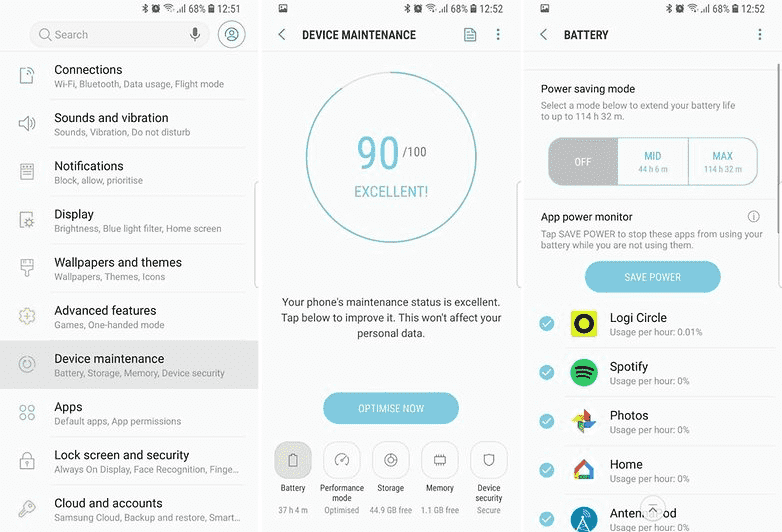
Уменьшите разрешение экрана
S9 и S9+ обеспечивают разрешение экрана до WQHD +. Но это огромная трата энергии. Чтобы сохранять заряд батареи и использовать устройство дольше, необходимо снизить разрешение. По умолчанию установлена опция FullHD, но мы можем установить ее на HD, чтобы сохранить больше энергии.
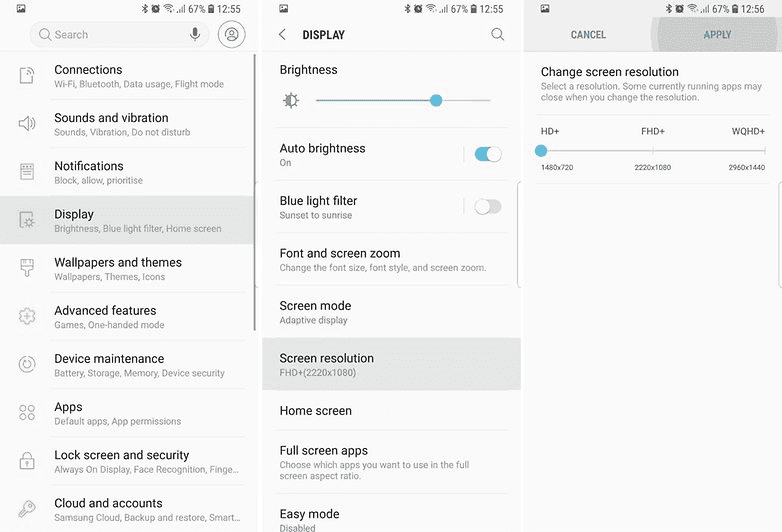
Снизьте частоту CPU
Чтобы продлить максимальное время автономной работы, S9 и S9+ имеют два режима экономии: средний и высокий. Чтобы активировать их, откройте Настройки > Обслуживание устройства > Аккумулятор и выберите экономию энергии с низким, средним или высоким энергопотреблением. В параметрах убедитесь, что вы указали ограничение скорости для максимального ‘эффекта.
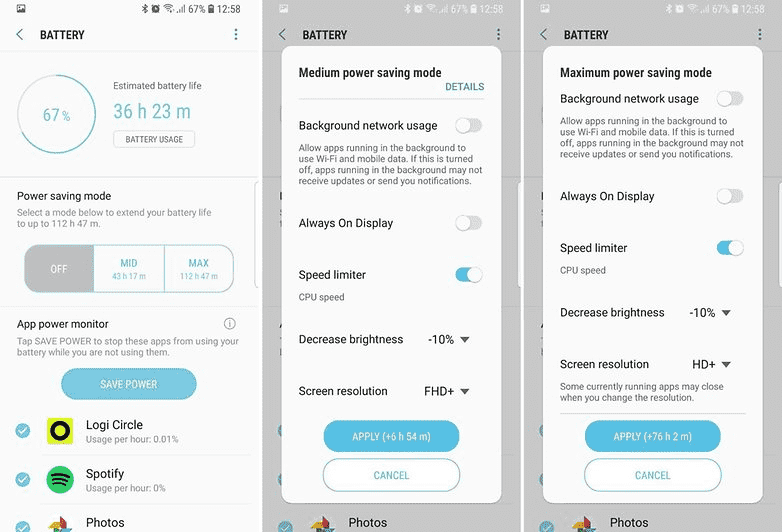
Если ваше устройство «глючит» или работает нестабильно — обратитесь в сервисный центр, так как это руководство вам не поможет.
Быстродействие и многозадачность
Будьте более продуктивными
С Android Nougat у нас есть опция с несколькими окнами, но с S9 и S9+ вы также можете использовать плавающие окна. Войдите в расширенные настройки и в меню многооконного режима выберите режим всплывающих окон. Теперь в любом приложении вы сможете использовать плавающее окно.
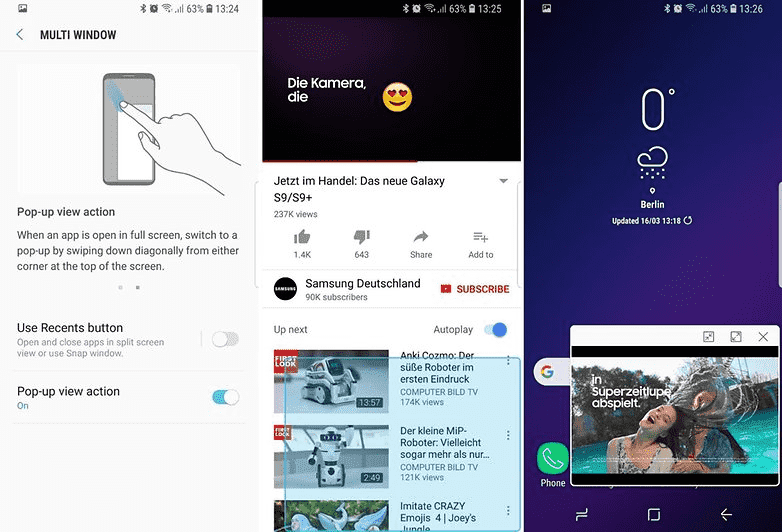
Автоматическая активация Wi-Fi
У вас есть возможность автоматически активировать сигнал Wi-Fi, как только вы находитесь в пределах диапазона известной сети. Я уверен, что вы все знакомы с этой ситуацией: вы покидаете дом или офис, и вы выключаете Wi-Fi, чтобы сэкономить заряд батареи, но потом мы забываем снова подключить его. Чтобы избежать дополнительных трат за мобильный интернет и лучше экономить заряд аккумулятора, вам необходимо активировать эту опцию:
Перейдите в Настройки > Подключения Wi-Fi, коснитесь трех точек и выберите дополнительные параметры. Среди них вы сможете выбрать автоматически включить Wi-F. Если вы также хотите сохранять заряд батареи, отметьте следующий вариант режима экономии Wi-Fi.
Тонкая настройка звука
Dolby Atmos и качество звука
Чтобы улучшить звучание нашего Samsung Galaxy S, у нас есть несколько вариантов. Прежде чем начать, я рекомендую вам проверить параметр Dolby Atmos. Во-вторых, в его настройках мы также можем переключаться между четырьмя режимами, которые вы должны настроить.
Когда параметр Dolby выключен, мы также можем отключить эквалайзер. В этом случае я рекомендую два варианта: UHQ upscaler и Tube Amp Pro для гораздо более насыщенного музыкального опыта.
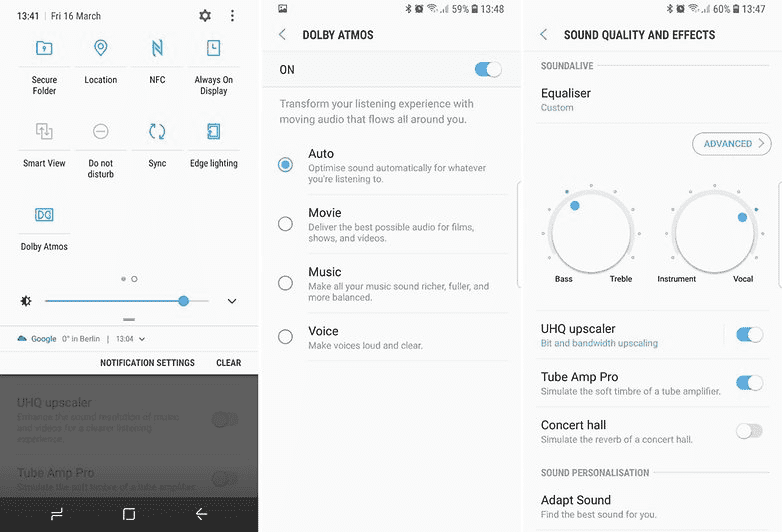
Использование двух Bluetooth-гарнитур
Есть одна вещь, которой могут похвастаться лишь несколько смартфонов, это Bluetooth 5. С S9 и S9+ вы можете подключить две Bluetooth-гарнитуры и одновременно слушать или смотреть фильм. Сначала соедините два наушника и в настройках Bluetooth активируйте Dual Audio.
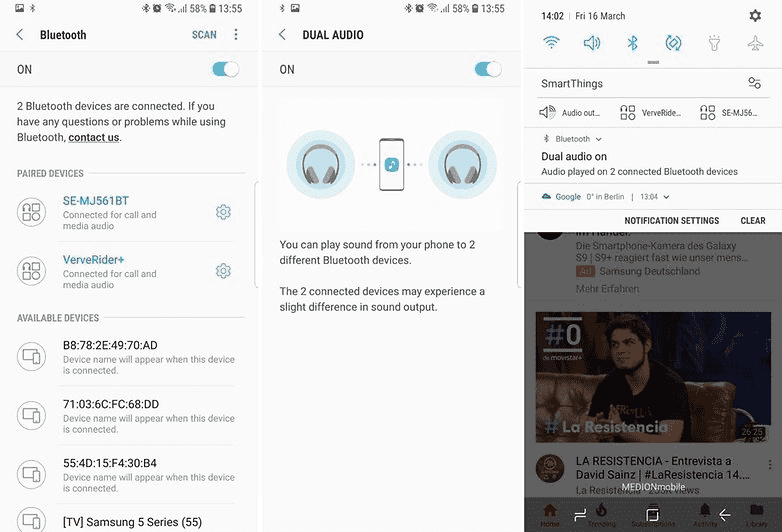
Edge
Сопряжение приложений
С помощью этой функции вы можете одновременно открывать два приложения из меню Edge Apps. Два выбранных приложения остаются открытыми на экране в режиме Multi Window, первый выбранный будет выше, а другой ниже.
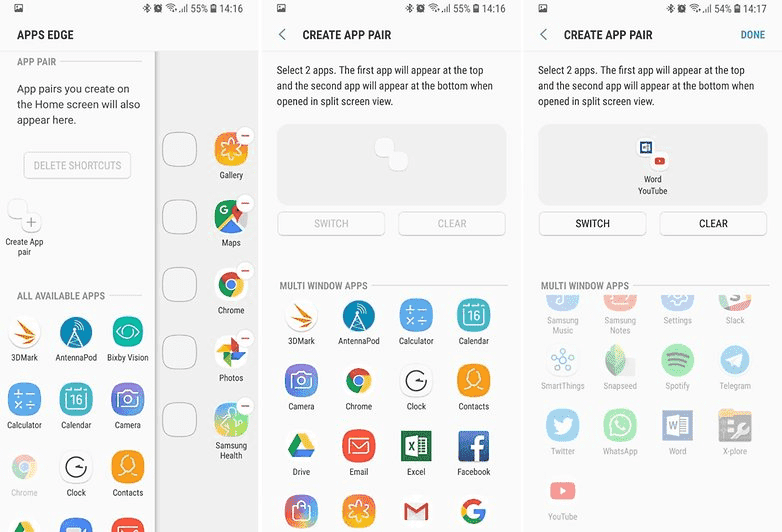
Красное освещение
Когда экран вашего телефона находится дисплеем вниз, эта функция позволяет вам узнать о наличии каких-либо обновлений. Перейдите в меню > Настройки > Экран и включите подсветку экрана Edge. Вы также можете настроить его по своему усмотрению.
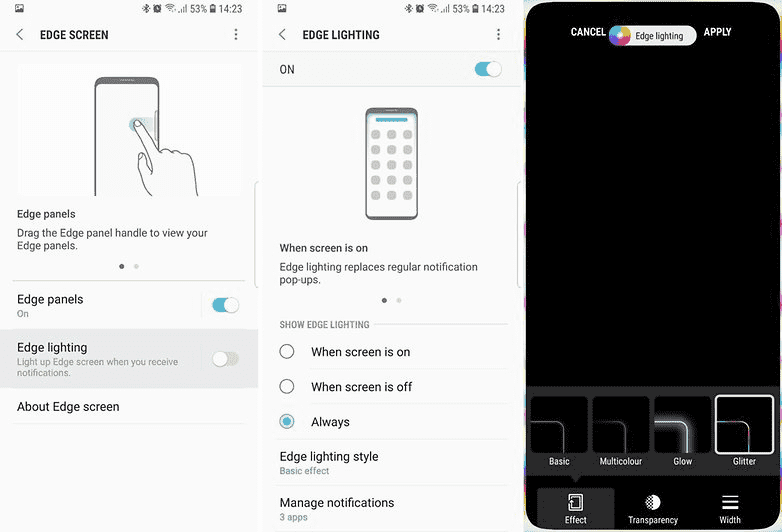
Оптимизировать Bixby
Используйте Биксби для автоматизации задач. Войдите в меню My Bixby, и во втором окне вы увидите область, где вы можете добавить Quick Commands. Затем произнесите инструкцию для Bixby, чтобы распознать ее, или вы можете вручную добавить все инструкции, которые вы хотите вызвать. Теперь, когда вы говорите конкретное слово или фразу, Биксби сделает все, что вы ему сказали.
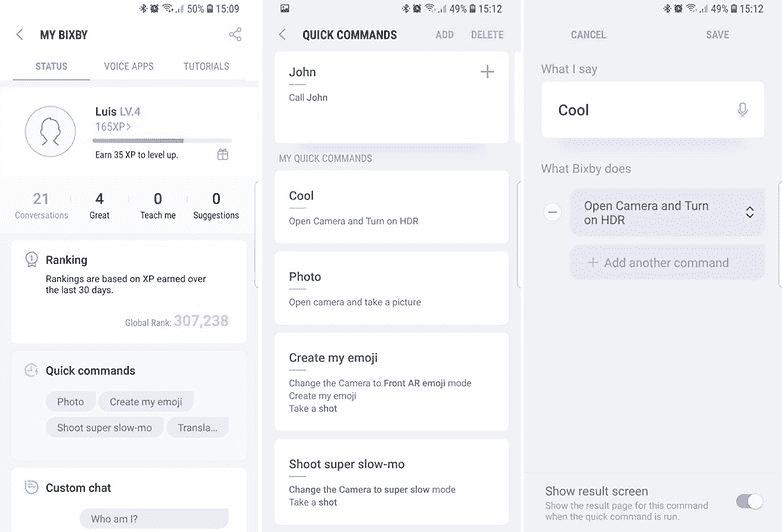
Вы пробовали наши советы и трюки? У вас есть чем дополнить список?